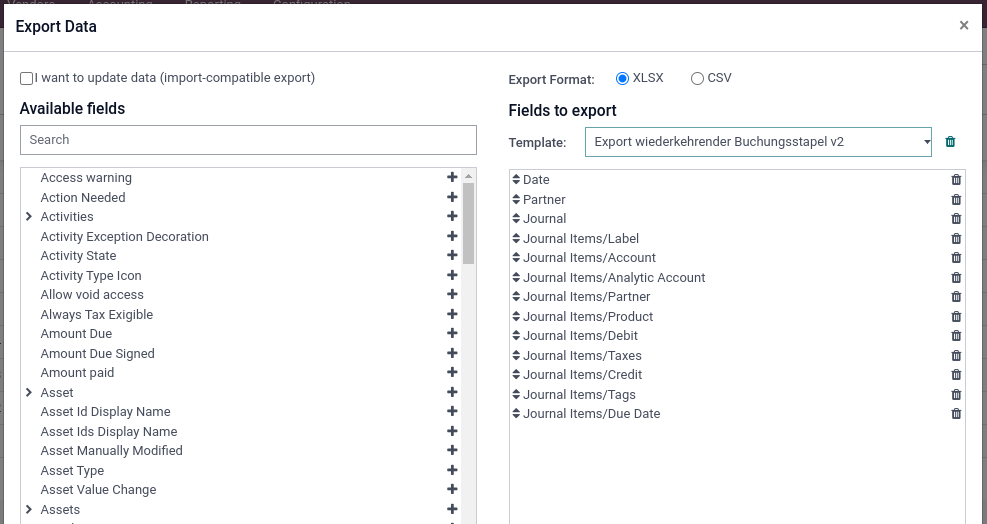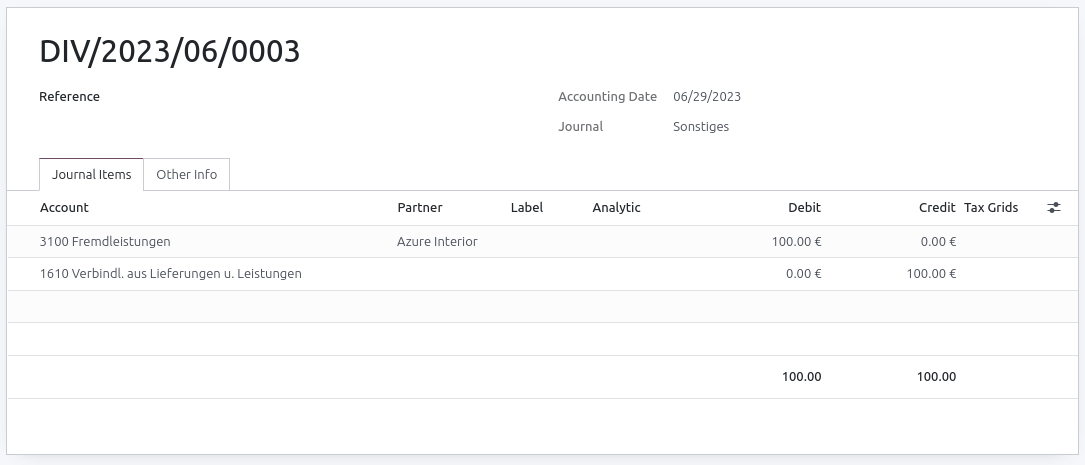Hintergrund:
Wer einen vollständigen Monatsabschluss in Odoo erstellen und nicht auf Datev und den Steuerberater warten möchte, muss natürlich alle Arbeiten, die für den Abschluss notwendig sind, eigenständig durchführen. Einen großen Teil kann man in Odoo entsprechend vorkonfigurieren, wie die automatische Generierung der Abschreibungen der Anlagegüter sowie die Bildung PRAP und ARAP.
Doch was ist mit den wiederkehrenden Buchungen? Für die Erlösseite hat Odoo seit vielen Jahren eine Antwort, nämlich die Abo-Verwaltung, die entsprechende Ausgangsrechnungen automatisch generiert und auf Wunsch sogar verbuchen und verschicken kann.
Und wie sieht es mit der Eingangsseite aus? Was geschieht mit Leasingverträgen, Mieten oder Versicherungsbeiträgen? Hier könnte man schnell auf die Idee kommen, es gäbe keine Lösung und womöglich zu einem externen Modul greifen.
Hinweis: Ob es ein solches Modul gibt, habe ich nicht einmal geprüft, denn die Lösung ist denkbar einfach.
Die Lösung:
Die Lösung ist, den Buchungsstapel in einer Exceldatei oder einem Spreadsheet vorzuhalten und zum Monatsabschluss neu zu importieren. Die dafür notwendigen Schritte sind:
Vorbereitungsschritte:
- Als erstes legen wir ein neues Journal vom Typ „Sonstiges“ an. Der Name und die Kurzbezeichnung sollten „griffig“ sein.
- Im nächsten Schritt buchen wir einen Monat komplett ein.
- Danach lässt sich dieser markieren und exportieren. Die dafür notwendigen Felder sieht man in diesem Screenshot:
Nun erhalten wir eine Excel-Datei, in der einmal im Monat nur das Datum des Buchungssatzes und ggfls. eine Fälligkeit geändert werden müssen (wenn die Buchung zu einer Zahlung vorgeschlagen werden soll).
Bearbeitung oder Erweiterung
Achtung: Bei der Bearbeitung sind diverse Details zu beachten:
1) Satz und Zeile
Wichtig ist, den Aufbau der Excel-Datei in groben Zügen zu verstehen, ansonsten kann der Import schnell misslingen. Die Folge sind Fehlermeldungen oder die Daten landen wie gewünscht in Odoo. Schauen wir uns dazu einen Screenshot aus einem willkürlich angelegten Buchungssatz in Odoo an und vergleichen diesen mit dem Aufbau des Exports:
Hier sehen wir im Kopf die Buchungsnummer „DIV/2023/06/0003“ sowie das Datum. Die Konten werden in einer Liste darunter angesprochen.
Dazu ein Screenshot aus dem Exportergebnis:
Das, was wir als Kopf gesehen haben, ist nun in den Spalten A bis C untergebracht, die folgenden Spalten D bis M bilden die Zeilen. Dabei fällt auch auf, dass die Zeilen fortschreitend nach unten geschrieben werden. Sobald eine neue Buchung beginnt, sind wieder die Spalten A bis C befüllt, wie in Zeile 4 dargestellt.
Hierbei ist es wichtig, dass die beiden Teile (also Kopf und Zeilen) nicht vermischt werden. D.h. die Spaltenreihenfolge kann innerhalb von A bis C bzw. D bis M verändert werden. Jedoch darf keine Spalte von D bis M in den Bereich A bis C verschoben werden oder umgekehrt.
2) Im Fall von Steuern:
In unserem Beispiel haben wir einmal eine Brutto- und eine Netto-Buchung (Zeile 2 und 3). Die Buchung von Zeile 4-6 enthält Steuern. Dabei ist die Kontierung zu beachten:
- der Aufwand ist mit dem Steuerschlüssel versehen
- die Zeile mit dem Steuerkonto wird gekennzeichnet
Hinweis:
In Odoo gibt es auch Automatikkonten, doch die zusätzlichen Buchungen werden aktuell nur bei manueller Anlage eines Buchungssatzes generiert, nicht im Fall eines Imports. D.h. diese müssen entsprechend berücksichtigt werden.
Nun kann der Buchungsstapel aufgebaut werden. In diesem Fall beziehen wir uns auf den SKR04. Sollte eine abweichende Lokalisierung vorliegen, müssen die jeweiligen Bedingungen berücksichtigt werden. Aus diesem Grund empfiehlt es sich, den Buchungsstapel vorab per Hand anzulegen und dann zu exportieren.
Importe
Nachdem das Datum und ggfls. die Fälligkeit angepasst wurden, muss die Datei importiert werden. Dafür gehen wir auf das entsprechende Journal. Danach kann die Datei über das Menü „Favoriten“ / „Importieren“ ausgewählt werden.
Odoo führt das Mapping der Spalten auf die Felder über die Spaltenbeschriftung durch. D.h. wenn nichts umbenannt wurde, erfolgt sofort das Mapping und der Import kann direkt durchgeführt werden. Dabei ist auch die Spracheinstellung wichtig. Eine englisch betitelte Spaltenbeschriftung wird grundsätzlich erkannt, eine deutsche nur, wenn die Spracheinstellung des Benutzers ebenfalls deutsch ist.
Filtern und bestätigen
Nach dem Import setzen wir den Filter auf „Ungebucht“ bzw. „Unposted“ und erhalten unsere soeben importierten Buchungen. Wir markieren alle, klicken auf das Aktionsmenü und „Positionen buchen“ (bzw. „Post entries“). Auf diese Weise wird der Buchungsstapel festgeschrieben.
Wer die Auswirkungen des Imports vorab prüfen möchte, sollte die Finanzberichte aufrufen und sich hier mit der Option „Schließe ungebuchte Posten ein“ (im Englischen: „Include unposted entries“) die Ergebnisse anschauen, bevor der Buchungsstapel festgeschrieben wird.
Mögliche Ausnahmen
Dieser Ansatz lässt sich auch auf variable Beträge innerhalb des Buchungsstapels oder z.B. auf Dauerrechnungen übertragen..
Dabei muss man jedoch einen Punkt bedenken: Sollte eine Buchung Teil eines Prozesses sein, ist die Integration in die Excelliste womöglich keine gute Idee, da hiermit ein Feedback innerhalb der Gesellschaft nicht möglich ist.
Nehmen wir z.B. eine Dauerrechnung eines Hausmeisters. Sollte es hier zu Beanstandungen der dieser monatlichen Rechnung zugrundeliegenden Dienstleistungen kommen, wäre es über die Excelliste nicht möglich, einen Austausch zwischen Einkauf und Buchhaltung herzustellen, sodass ggfls. ein Veto für eine Monatszahlung eingelegt werden kann. Für diese oder ähnliche Fälle sollte ein alternativer Prozess angewendet werden.
War dieser Artikel hilfreich?
Dürften wir Sie bitten, uns eine Bewertung zu Ihren Erfahrungen mit openfellas zu hinterlassen?